Le problème frustrant : L’option « Supprimer le code PIN » de Windows 11 est grisée
- Accueil
- Astuces
- Sauvetage de système
- Le problème frustrant : L’option « Supprimer le code PIN » de Windows 11 est grisée
Résumé
Vous avez des difficultés à supprimer un code PIN sur votre appareil Windows 11 ? Ne vous inquiétez pas, nous avons tout ce qu'il vous faut. Dans cet article, nous vous proposons 5 méthodes différentes pour résoudre le problème de l'option grisée Supprimer le code PIN, que vous vous souveniez ou non de votre mot de passe. De la désactivation des paramètres à l'utilisation de solutions de réinitialisation du mot de passe, nous avons tout ce qu'il vous faut. Poursuivez votre lecture pour trouver la méthode qui vous convient le mieux.
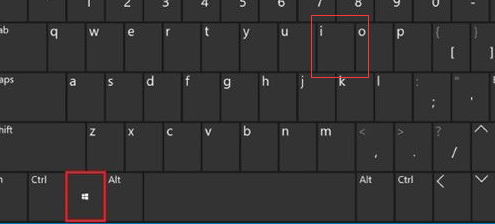
Win + R
gpedit.msc
Commencez par télécharger Renee PassNow depuis le site officiel et installez-le sur un autre ordinateur auquel vous pouvez accéder. Vous pouvez choisir la version appropriée en fonction du système d’exploitation de votre ordinateur.

Réinitialiser le mot de passe Windows oublié Débloquer le compte de session Windows dont le mot de passe est perdu ou oublié.
Récupérer des fichiers sans Windows Il est possible de retrouver les fichiers supprimés lors du crash de Windows.
Transférer les fichiers Avant de réparer les erreurs, il est recommandé de transférer les fichiers importants à un autre disque dur.
Créer un nouveau compte administrateur Afin d'obtenir tout droit d'administrateur, il faut créer un compte administrateur.
Réparer les erreurs de démarrage Pour les erreurs MBR et 0xc00000e, cet outil permet de les résoudre.
Réinitialiser le mot de passe Windows oublié Pour Windows 10, 8.1, 8, 7, Vista et XP
Récupérer des fichiers sans Windows Retrouver les fichiers supprimés lors du crash de Windows
Transférer les fichiers Transférer les fichiers importants à un autre disque dur
Remarque : Après l'activation du programme, il est nécessaire de créer à nouveau une clé USB ou un CD bootable.
Lancez Renee PassNow et insérez une clé USB ou un CD/DVD vierge dans l’ordinateur. Sélectionnez l’option pour créer un support de démarrage. Suivez les instructions à l’écran pour terminer le processus.

Insérez la clé USB ou le CD/DVD amorçable dans l’ordinateur Windows verrouillé. Redémarrez l’ordinateur et entrez les paramètres du BIOS en appuyant sur la touche appropriée (généralement F2 ou Supprimer). Configurez l’ordre de démarrage pour donner la priorité au support de démarrage.
| Type de serveur | Entrez la méthode du menu de démarrage |
|---|---|
| DELL | Appuyez plusieurs fois sur la touche F12 avant que le logo Dell n’apparaisse à l’écran. |
| HP | Appuyez plusieurs fois sur la touche F9 lorsque le logo HP s’affiche. |
| Nom du BIOS | Entrez la méthode du menu de démarrage |
|---|---|
| ASRock | DEL ou F2 |
| ASUS | DEL ou F2 pour les PC/ DEL ou F2 pour les cartes mères |
| Acer | DEL ou F2 |
| Dell | F12 ou F2 |
| ECS | DEL |
| Gigaoctet / Aorus | DEL ou F2 |
| Lenovo (ordinateurs portables grand public) | F2 ou Fn + F2 |
| Lenovo (ordinateurs de bureau) | F1 |
| Lenovo (ThinkPad) | Entrez ensuite F1 |
| MSI | DEL |
| Tablettes Microsoft Surface | Appuyez et maintenez les boutons d’alimentation et d’augmentation du volume |
| PC d’origine | F2 |
| Samsung | F2 |
| Toshiba | F2 |
| Zotac | DEL |
| HP | Échap/F9 pour « Menu de démarrage »/Échap/F10/onglet Stockage/Ordre de démarrage/Sources de démarrage héritées |
| INTEL | F10 |

Après avoir démarré avec succès à partir du support de démarrage, Renee PassNow se chargera. Sélectionnez PassNow! fonction après le démarrage à partir du nouveau disque de réinitialisation de mot de passe Windows créé.

Choisissez le compte utilisateur dont vous souhaitez réinitialiser le mot de passe. Ensuite, cliquez sur le bouton « Supprimer ». Renee PassNow supprimera ou réinitialisera le mot de passe du compte utilisateur sélectionné.


Une fois le mot de passe réinitialisé, retirez le support de démarrage du PC et redémarrez l’ordinateur. Vous pourrez désormais vous connecter au compte Windows sans mot de passe.

Pour commencer, vous devrez accéder au dossier Ngc sur votre ordinateur. Ce dossier contient des fichiers importants liés à votre code PIN et peut vous aider à résoudre le problème grisé. Pour accéder à ce dossier, procédez comme suit :
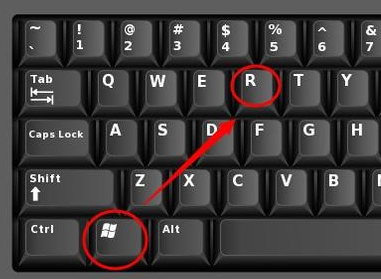
%WinDir%\ServiceProfiles\LocalService\AppData\Local\Microsoft
Maintenant que vous avez accédé au dossier Ngc, vous pouvez procéder à la suppression du code PIN. Suivez ces étapes:
Une fois votre ordinateur redémarré, vous devriez pouvoir supprimer le code PIN de votre Windows 11 sans aucun problème. Cette méthode est connue pour résoudre le problème grisé auquel les utilisateurs sont confrontés lorsqu’ils tentent de supprimer le code PIN.
Articles concernés :
Vous avez oublié le mot de passe de l'ordinateur portable Acer ? Voici comment le réinitialiser
01-03-2024
Louis LE GALL : Vous avez perdu le mot de passe de votre ordinateur portable Acer et vous avez besoin d'y accéder...
Réinitialiser iPhone 11 aux paramètres d'usine sans mot de passe
06-03-2024
Adèle BERNARD : Pour réinitialiser iPhone 11 aux paramètres d'usine sans mot de passe, on peut suivre notre tutoriel pour les...
Réinitialiser un ordinateur portable Gateway dont le mot de passe est oublié
04-01-2024
Louis LE GALL : Pour récupérez l'accès à votre PC, vous pouvez réinitialiser un ordinateur portable Gateway en suivant nos 4 méthodes...
Déblocage iPhone 6s : Réinitialiser iPhone 6s aux paramètres d'usine sans mot de passe
06-03-2024
Valentin DURAND : Vous pouvez réinitialiser iPhone 6s aux paramètres d'usine sans mot de passe grâce à iCloud, des logiciels spécialisés,...


